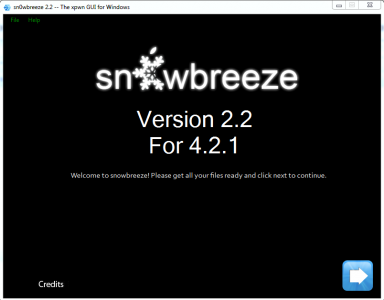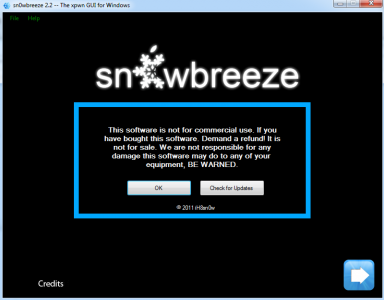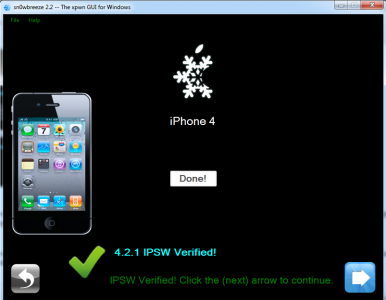sn0wbreeze 2.2 ist das einzige Programm, mit dem wir direkt von Windows aus ein benutzerdefiniertes IPSW für iOS erstellen können. Diese neue Version ermöglicht einen ungebundenen Jailbreak für iOS 4.2.1, ermöglicht uns aber auch ein Update auf iOS 4.2.1, ohne das Basisband zu aktualisieren. Mit diesem Programm werden Sie Ihre Terminals NICHT entsperren, da es keine Entsperrsoftware enthält. Sie können die Basisbänder 05.14.x, 05.15.x, 02.10.x, 03.10.x nicht dekodieren, da es für sie keine Dekodierungslösung gibt. Sie können weder ein Downgrade vom iPad-Basisband 06.15.00 durchführen, noch werden Sie die GPS-Probleme lösen.
Wenn Sie Probleme bei der Verwendung der YouTube-Anwendung haben, installieren Sie PushFix von Cydia, um diese zu lösen. iH8sn0w darf den Patch nicht in sn0wbreeze implementieren.
sn0wbreeze 2.2 funktioniert mit folgenden Geräten:
- iPhone 3G
- iPhone 3GS
- iPhone 4
- iPhone 4-Verizon
- iPod touch 3G
- iPod touch 4G
- iPad
- Apple TV 2G
Schritt 1
Laden Sie hier iOS 4.2.1 für Ihr Gerät herunter:
Schritt 2
Laden Sie sn0wbreeze 2.2 hier herunter: [Download-ID=“118″]
Schritt 3
Ändern Sie die Erweiterung der in Schritt 1 heruntergeladenen Firmware-Datei von .zip in .ipsw. Wenn Sie dabei sind Windows Vista / 7 Klicken Sie dann mit der rechten Maustaste auf sn0wbreeze und wählen Sie Als Administrator ausführen. Sie erhalten eine Warnmeldung, das Programm nicht zu verbreiten. Drücken Sie „OK“ und dann die blaue Taste, um fortzufahren.
Schritt 4
Jetzt werden Sie von einem Bildschirm begrüßt, der Sie auffordert, auf dem Computer zu suchen, auf dem Sie die in Schritt 4.2.1 heruntergeladene iOS 1-Datei gespeichert haben, und sie zu öffnen. Nachdem das Programm die Datei überprüft hat, erscheint das OK-Zeichen und drücken Sie dann die blaue Taste Taste, um fortzufahren.
Schritt 5
Das Programm verfügt über 2 Arbeitsoptionen: Einfacher Modus und Expertenmodus. Der einfache Modus ist die einfachste und wahlfreie Methode, und der Expertenmodus gibt Ihnen die Möglichkeit, alles anzupassen, was Sie in die Firmware eingeben möchten. In diesem Tutorial wird der Expertenmodus erklärt. Sowohl im einfachen als auch im Expertenmodus bleibt das Basisband intakt.
Die dritte Option heißt Baseband Preservation Mode. Sie können sie auswählen, wenn Sie ein iPhone haben, dessen Basisband Sie nicht aktualisieren, aber keinen Jailbreak durchführen möchten. Wenn Sie diese Option auswählen, können Sie OHNE Basisband-Update auf iOS 4.2.1 aktualisieren. Wenn Sie diese Option auswählen, erstellen Sie ein benutzerdefiniertes IPSW, auf dem Cydia NICHT installiert ist, das Ihr Gerät NICHT jailbreakt, sondern lediglich das Basisband intakt hält. Diese Option ist für diejenigen gedacht, die keinen Jailbreak durchführen, das Basisband entsperren oder aktualisieren möchten. Verwenden Sie es nicht, wenn Sie einen Jailbreak und eine Entsperrung benötigen. Verwenden Sie dazu den einfachen/Expertenmodus.
Schritt 6
Jetzt kommen wir zu den etwas komplizierteren Dingen. Auf diesem Bildschirm sn0wbreeze Es werden die Optionen angezeigt, die wir in der Firmware-Konfiguration haben. Die Option „Allgemein“ führt Sie durch alle anderen, daher wählen wir diese aus. Wählen Sie „Allgemein“ und drücken Sie dann die blaue Taste, um fortzufahren.
Schritt 7
Nun gelangen Sie auf den Bildschirm, der Ihnen folgende Optionen bietet:
- Aktivieren Sie das iPhone – die Option zum Aktivieren des Telefons, überprüfen Sie es, wenn NU Sie haben die Karte des Betreibers, bei dem das Telefon gekauft wurde. Wenn Sie diese haben oder das Telefon ab Werk entsperrt ist, deaktivieren Sie sie und führen Sie die Aktivierung mit iTunes durch.
- Animiertes Boot-Logo installieren – wenn Sie diese Option aktivieren, installieren Sie ein animiertes Boot-Logo, wenn Sie es deaktivieren, wird es nicht installiert;
- SSH installieren – installiert OpenSSH von Cydia, um Ihnen den Zugriff auf Systemdateien über SSH zu ermöglichen;
- Hintergrundbild aktivieren – aktiviert die Option zum Festlegen eines Hintergrundbilds für das iPhone 3G;
- Batterieprozentsatz aktivieren – aktiviert die Option zur Anzeige des Batterieprozentsatzes auf dem iPhone 3G;
- Natives Multitasking aktivieren – aktiviert natives iOS-Multitasking für das iPhone 3G.
Es liegt an Ihnen, ob Sie diese aktivieren möchten oder nicht.
Mit der Größe der Root-Partition haben Sie die Möglichkeit, den der Systempartition zugewiesenen Speicherplatz auszuwählen. Ich empfehle, den Wert dort zu belassen. Drücken Sie die blaue Taste, um fortzufahren.
Schritt 8
Nun gelangen Sie in das Menü, in dem Sie Anwendungen von Cydia/vom Computer auswählen können, die automatisch in ipsw installiert werden sollen. Wählen Sie mithilfe der Durchsuchen-Option die gewünschten .deb-Dateien auf dem Computer aus und drücken Sie dann die blaue Taste, um fortzufahren.
Schritt 9
Nachdem Sie die entsprechenden Dateien ausgewählt haben, gelangen Sie zum Hauptmenü, in dem Sie „IPSW erstellen“ auswählen müssen, um den Prozess zu starten, mit dem Ihr benutzerdefiniertes IPSW erstellt wird.
Nach dem Drücken der blauen Taste gelangen Sie zu einem Menü, in dem Sie auswählen können, ob Sie PacMan spielen oder den Klassiker gedreht sehen möchten.
Um PacMan auszuführen, muss Flash installiert sein. Leider hat es bei mir nicht funktioniert, obwohl ich Flash habe. Sie können also mit der Option experimentieren, um zu sehen, ob es funktioniert.
Nachdem Sie die Anpassung des IPSW abgeschlossen haben, wird die folgende Meldung angezeigt.
Schritt 10
Drücken Sie nun die OK-Taste, um das Terminal mit sn0wbreeze in den Pwned DFU-Modus zu versetzen. Es ist sehr wichtig, die folgenden Schritte zu befolgen. Verbinden Sie das Gerät mit dem PC.
Schalten Sie zunächst Ihr Gerät aus.
Drücken Sie die Ein-/Aus-Taste 3 Sekunden lang.
Halten Sie die Power-Taste und die Home-Taste gedrückt und halten Sie sie weitere 10 Sekunden lang gedrückt.
Lassen Sie den Netzschalter los und halten Sie ihn nur gedrückt, und das Gerät wechselt in den DFU-Modus.
Schritt 11
Nachdem der Vorgang abgeschlossen ist, öffnen Sie iTunes, halten Sie die Umschalttaste auf der Tastatur gedrückt, während Sie auf „Wiederherstellen“ drücken, und wählen Sie das mit sn0wbreeze erstellte benutzerdefinierte IPSW aus. Es sollte diesen Namen haben sn0wbreeze_iPhone 4-4.2.1.ipsw und es sollte auf dem Desktop sein.
Schritt 12
Nachdem Ihr Gerät gestartet ist, stellen Sie eine Verbindung zum Internet her, öffnen Sie Cydia und installieren Sie ultrasn0w zum Entsperren.